Документация Сотбит: Перекрестные продажи. Компоненты. sotbit:crosssell.collection.list
sotbit:crosssell.collection.list
Компонент sotbit:crosssell.collection.list предназначен для вывода товарных коллекций для допродажи по заданным условиям. Использовать компонент можно на любой странице.
В визуальном редакторе компонент находится по пути: sotbit > Товары перекрестных продаж > Товарная коллекция.
Установка компонента
Рассмотрим на примере страницы новостей. Добавим подключение компонента sotbit:crosssell.collection.list после bitrix:news.list.
-
Открыть страницу, на которой планируется выводить коллекцию.
-
Включить режим правки.
-
Навести курсор мыши на область компонента, в которую необходимо вставить коллекцию. В нашем случае – bitrix:news.list
-
В появившемся меню нажать на треугольник справа от шестеренки.
-
В данном случае вставляем коллекцию в раздел новостей. Навести курсор на строку Новости, далее нажать на кнопку Редактировать шаблон компонента.
-
Вставить код компонента в нужное место на странице и нажать кнопку Cохранить.
Код компонента
-
$APPLICATION->IncludeComponent(
-
"sotbit:crosssell.collection.list",
-
"",
-
Array(
-
"ACTION_VARIABLE" => "action",
-
"ADD_PROPERTIES_TO_BASKET" => "Y",
-
"ADD_SECTIONS_CHAIN" => "N",
-
"AJAX_MODE" => "N",
-
"AJAX_OPTION_ADDITIONAL" => "",
-
"AJAX_OPTION_HISTORY" => "N",
-
"AJAX_OPTION_JUMP" => "N",
-
"AJAX_OPTION_STYLE" => "Y",
-
"BACKGROUND_IMAGE" => "-",
-
"BASKET_URL" => "/personal/basket.php",
-
"BROWSER_TITLE" => "-",
-
"CACHE_FILTER" => "N",
-
"CACHE_GROUPS" => "Y",
-
"CACHE_TIME" => "36000000",
-
"CACHE_TYPE" => "A",
-
"COLLECTION_ID" => "1",
-
"COMPATIBLE_MODE" => "Y",
-
"CONVERT_CURRENCY" => "N",
-
"DETAIL_URL" => "",
-
"DISABLE_INIT_JS_IN_COMPONENT" => "N",
-
"DISPLAY_BOTTOM_PAGER" => "Y",
-
"DISPLAY_COMPARE" => "N",
-
"DISPLAY_TOP_PAGER" => "N",
-
"ELEMENT_SORT_FIELD" => "sort",
-
"ELEMENT_SORT_FIELD2" => "id",
-
"ELEMENT_SORT_ORDER" => "asc",
-
"ELEMENT_SORT_ORDER2" => "desc",
-
"FILTER_NAME" => "arrFilter",
-
"HIDE_NOT_AVAILABLE" => "N",
-
"HIDE_NOT_AVAILABLE_OFFERS" => "N",
-
"IBLOCK_ID" => "",
-
"IBLOCK_TYPE" => "sotbit_origami_catalog",
-
"INCLUDE_SUBSECTIONS" => "Y",
-
"LINE_ELEMENT_COUNT" => "3",
-
"LIST_PROPERTY_CODE" => array(""),
-
"MESSAGE_404" => "",
-
"META_DESCRIPTION" => "-",
-
"META_KEYWORDS" => "-",
-
"OFFERS_LIMIT" => "5",
-
"PAGER_BASE_LINK_ENABLE" => "N",
-
"PAGER_DESC_NUMBERING" => "N",
-
"PAGER_DESC_NUMBERING_CACHE_TIME" => "36000",
-
"PAGER_SHOW_ALL" => "N",
-
"PAGER_SHOW_ALWAYS" => "N",
-
"PAGER_TEMPLATE" => ".default",
-
"PAGER_TITLE" => "Товары",
-
"PARTIAL_PRODUCT_PROPERTIES" => "N",
-
"PRICE_CODE" => array(),
-
"PRICE_VAT_INCLUDE" => "Y",
-
"PRODUCT_ID_VARIABLE" => "id",
-
"PRODUCT_PROPS_VARIABLE" => "prop",
-
"PRODUCT_QUANTITY_VARIABLE" => "quantity",
-
"SECTION_ID" => $_REQUEST["SECTION_ID"],
-
"SECTION_TEMPLATE" => "origami_tabs",
-
"SECTION_URL" => "",
-
"SEF_MODE" => "N",
-
"SET_BROWSER_TITLE" => "Y",
-
"SET_LAST_MODIFIED" => "N",
-
"SET_META_DESCRIPTION" => "Y",
-
"SET_META_KEYWORDS" => "Y",
-
"SET_STATUS_404" => "N",
-
"SET_TITLE" => "Y",
-
"SHOW_404" => "N",
-
"SHOW_PRICE_COUNT" => "1",
-
"USE_MAIN_ELEMENT_SECTION" => "N",
-
"USE_PRICE_COUNT" => "N",
-
"USE_PRODUCT_QUANTITY" => "N"
-
)
-
);
После успешного добавления компонента на страницу необходимо настроить параметры компонента.
Параметры
|
Поле
|
Параметр
|
Описание
| ||||||||||||||||||||||||||||||||||||||||
|
Шаблон компонента
| ||||||||||||||||||||||||||||||||||||||||||
|
Шаблон компонента
|
TEMPLATE
|
Поле выбора шаблона компонента.
| ||||||||||||||||||||||||||||||||||||||||
|
Основные параметры
| ||||||||||||||||||||||||||||||||||||||||||
|
Товарная коллекция
|
COLLECTION_ID
|
Указывается товарная коллекция.
| ||||||||||||||||||||||||||||||||||||||||
|
Тип инфоблока
|
IBLOCK_TYPE
|
Указывается один из созданных в системе типов информационных блоков.
| ||||||||||||||||||||||||||||||||||||||||
|
Инфоблок
|
IBLOCK_ID
|
Указывается идентификатор информационного блока. из которого будет выводиться каталог товаров.
| ||||||||||||||||||||||||||||||||||||||||
|
Источник данных
| ||||||||||||||||||||||||||||||||||||||||||
|
Имя массива со значениями фильтра для фильтрации элементов
|
FILTER_NAME
|
Указывается имя массива со значениями фильтра. По умолчанию поле содержит arrFilter.
| ||||||||||||||||||||||||||||||||||||||||
|
Показывать элементы подразделов раздела
|
INCLUDE_SUBSECTIONS
|
Показывать элементы подразделов раздела:
| ||||||||||||||||||||||||||||||||||||||||
|
ID раздела
|
SECTION_ID
|
Поле содержит код, в котором передается ID раздела. По умолчанию поле содержит ={$_REQUEST["SECTION_ID"]}.
| ||||||||||||||||||||||||||||||||||||||||
|
Недоступные товары
|
HIDE_NOT_AVAILABLE
|
Как отображать недоступные товары:
Недоступны товары, для которых количество меньше либо равно нулю, включен количественный учет и не разрешена покупка при отсутствии товара. Товар с торговыми предложениями считается доступным, если хоть одно предложение доступно. Доступность товара не означает, что его можно купить. Для покупки должны быть цены тех типов, по которым клиент может покупать.
| ||||||||||||||||||||||||||||||||||||||||
|
Недоступные торговые предложения
|
HIDE_NOT_AVAILABLE_OFFERS
|
Указывается способ недоступных для покупки торговых предложений:
| ||||||||||||||||||||||||||||||||||||||||
|
Настройки сортировки
| ||||||||||||||||||||||||||||||||||||||||||
|
По какому полю сортируем элементы
|
ELEMENT_SORT_FIELD
|
Указывается поле, по которому будет происходить сортировка элементов текущего раздела.
| ||||||||||||||||||||||||||||||||||||||||
|
Порядок сортировки элементов
|
ELEMENT_SORT_ORDER
|
В каком направлении будут отсортированы элементы, по возрастанию или по убыванию.
| ||||||||||||||||||||||||||||||||||||||||
|
Поле для второй сортировки элементов
|
ELEMENT_SORT_FIELD2
|
Указывается поле, по которому будет происходить сортировка элементов текущего раздела, если при первой сортировке получились совпадающие значения элементов, которые невозможно отсортировать.
| ||||||||||||||||||||||||||||||||||||||||
|
Порядок второй сортировки элементов
|
ELEMENT_SORT_ORDER2
|
В каком направлении будут отсортированы элементы при второй сортировке, по возрастанию или по убыванию.
| ||||||||||||||||||||||||||||||||||||||||
|
Внешний вид
| ||||||||||||||||||||||||||||||||||||||||||
|
Шаблон вывода элементов
|
SECTION_TEMPLATE
|
Указывается шаблон вывода элементов.
| ||||||||||||||||||||||||||||||||||||||||
|
Количество элементов выводимых в одной строке таблицы
|
LINE_ELEMENT_COUNT
|
Число определяет количество элементов в одной строке при выводе элементов раздела. Для шаблона по умолчанию возможные значения – от 2 до 5.
| ||||||||||||||||||||||||||||||||||||||||
|
Максимальное количество предложений для показа (0-все)
|
OFFERS_LIMIT
|
Количество полей выводимых в карточке товара.
| ||||||||||||||||||||||||||||||||||||||||
|
Установить фоновую картинку для шаблона из свойства
|
BACKGROUND_IMAGE
|
Выбор фоновой картинки для шаблона из свойства.
| ||||||||||||||||||||||||||||||||||||||||
|
Шаблоны ссылок
| ||||||||||||||||||||||||||||||||||||||||||
|
URL, ведущий на страницу с содержимым раздела
|
SECTION_URL
|
Указывается путь к странице с описанием раздела инфоблока.
| ||||||||||||||||||||||||||||||||||||||||
|
URL, ведущий на страницу с содержимым элемента раздела
|
DETAIL_URL
|
Указывается путь к странице с детальным описанием элемента инфоблока.
| ||||||||||||||||||||||||||||||||||||||||
|
Управление адресами страниц
| ||||||||||||||||||||||||||||||||||||||||||
|
Включить поддержку ЧПУ
|
SEF_MODE
|
(Y / N) При ключенной опции для компонента будет включен режим поддержки ЧПУ.
Если режим поддержки ЧПУ включен, то необходимо настроить следующий параметр: SEF_FOLDER.
Если режим поддержки ЧПУ выключен, то необходимо настроить следующие параметры: SECTION_ID, ELEMENT_ID.
| ||||||||||||||||||||||||||||||||||||||||
|
Каталог ЧПУ (относительно корня сайта)
|
SEF_FOLDER
|
Указывается каталог ЧПУ относительно корня сайта.
| ||||||||||||||||||||||||||||||||||||||||
|
Управление режимом AJAX
| ||||||||||||||||||||||||||||||||||||||||||
|
Включить режим AJAX
|
AJAX_MODE
|
(Y / N) При отмеченной опции для компонента будет включен режим AJAX.
| ||||||||||||||||||||||||||||||||||||||||
|
Включить прокрутку к началу компонента
|
AJAX_OPTION_JUMP
|
(Y / N) Еесли пользователь совершит AJAX-переход, то при установленной опции по окончании загрузки произойдет прокрутка к началу компонента.
| ||||||||||||||||||||||||||||||||||||||||
|
Включить подгруку стилей
|
AJAX_OPTION_STYLE
|
(Y / N) Если параметр принимает значение Y, то при совершении AJAX-переходов будет происходить подгрузка и обработка списка стилей, вызванных компонентом.
| ||||||||||||||||||||||||||||||||||||||||
|
Включить эмуляцию навигации браузера
|
AJAX_OPTION_HISTORY
|
(Y / N) Когда пользователь выполняет AJAX-переходы, то при включенной опции можно использовать кнопки браузера Назад и Вперед.
| ||||||||||||||||||||||||||||||||||||||||
|
Настройки кеширования
| ||||||||||||||||||||||||||||||||||||||||||
|
Тип кеширования
|
CACHE_TYPE
|
Указывается тип кеширования.
Тип кеширования:
| ||||||||||||||||||||||||||||||||||||||||
|
Время кеширования (сек.)
|
CACHE_TIME
|
Указывается время кеширования в секундах.
| ||||||||||||||||||||||||||||||||||||||||
|
Учитывать права доступа
|
CACHE_GROUPS
|
(Y / N) При отмеченной опции будут учитываться права доступа при кешировании.
| ||||||||||||||||||||||||||||||||||||||||
|
Дополнительные настройки
| ||||||||||||||||||||||||||||||||||||||||||
|
Устанавливать заголовок страницы
|
SET_TITLE
|
(Y / N) При отмеченной опции в качестве заголовка страницы будет устанавливаться при переходе к разделам – имя раздела, к детальному просмотру элемента – имя элемента.
| ||||||||||||||||||||||||||||||||||||||||
|
Устанавливать заголовок окна браузера
|
SET_BROWSER_TITLE
|
(Y / N) При установленной опции в качестве заголовка окна браузера будет установлено название раздела или SEO названия раздела (если используется SEO).
| ||||||||||||||||||||||||||||||||||||||||
|
Установить заголовок окна браузера из свойства
|
BROWSER_TITLE
|
Устанавливаются свойства для заголовка окна браузера.
| ||||||||||||||||||||||||||||||||||||||||
|
Устанавливать ключевые слова страницы
|
SET_META_KEYWORDS
|
(Y / N) При отмеченной опции ключевые слова устанавливаются из свойства.
| ||||||||||||||||||||||||||||||||||||||||
|
Установить ключевые слова страницы из свойства
|
META_KEYWORDS
|
Устанавливаются свойства для ключевых слов страницы.
| ||||||||||||||||||||||||||||||||||||||||
|
Устанавливать описание страницы
|
SET_META_DESCRIPTION
|
(Y / N) При отмеченной опции устанавливается описание страницы.
| ||||||||||||||||||||||||||||||||||||||||
|
Установить описание страницы из свойства
|
META_DESCRIPTION
|
Устанавливаются свойства для описания страницы.
| ||||||||||||||||||||||||||||||||||||||||
|
Устанавливать в заголовках ответа время модификации страницы
|
SET_LAST_MODIFIED
|
(Y / N) При отмеченной опции http-ответ сервера будет содержать время последнего изменения страницы.
| ||||||||||||||||||||||||||||||||||||||||
|
Использовать основной раздел для показа элемента
|
USE_MAIN_ELEMENT_SECTION
|
(Y / N) Если опция отмечена, то при переходе на детальную страницу элемента в адресную строку браузера будет подставляться тот путь, который формируется при просмотре элемента через основной раздел, даже если элемент открыт через другой родительский его раздел.
| ||||||||||||||||||||||||||||||||||||||||
|
Включать раздел в цепочку навигации
|
ADD_SECTIONS_CHAIN
|
(Y / N) Если опция отмечена и в инфоблоке созданы разделы, то при переходе по разделам их названия или заголовки (если выполнены настройки SEO) будут добавляться в цепочку навигации.
| ||||||||||||||||||||||||||||||||||||||||
|
Кешировать при установленном фильтре
|
CACHE_FILTER
|
(Y / N) При установленной опции каждый результат, полученный из фильтра, будет кешироваться.
| ||||||||||||||||||||||||||||||||||||||||
|
Путь из символьных кодов раздела
|
SECTION_CODE_PATH
|
Указывается путь из символьных кодов раздела.
Параметр становится активным после включения режима поддержки ЧПУ.
| ||||||||||||||||||||||||||||||||||||||||
|
Настройки действий
| ||||||||||||||||||||||||||||||||||||||||||
|
Название переменной, в которой передается действие
|
ACTION_VARIABLE
|
Задается имя переменной, в которой передается действие: ADD_TO_COMPARE_LIST, ADD2BASKET и т.д. Значение поля по умолчанию action. Значение параметра должно быть уникальным среди всех используемых компонентов на одной странице.
| ||||||||||||||||||||||||||||||||||||||||
|
Название переменной, в которой передается код товара для покупки
|
PRODUCT_ID_VARIABLE
|
Задается имя переменной, в которой будет передаваться идентификатор товара. Значение поля по умолчанию id.
| ||||||||||||||||||||||||||||||||||||||||
|
Цены
| ||||||||||||||||||||||||||||||||||||||||||
|
Тип цены
|
PRICE_CODE
|
Указывается какой из типов цен будет выведен в каталоге. Если не задан ни один из типов, то цена товара и кнопки Купить и В корзину показаны не будут.
| ||||||||||||||||||||||||||||||||||||||||
|
Использовать вывод цен с дипазонами
|
USE_PRICE_COUNT
|
(Y / N) При отмеченной опции будут отображаться цены всех типов на товары.
| ||||||||||||||||||||||||||||||||||||||||
|
Выводить цены для количества
|
SHOW_PRICE_COUNT
|
Параметр определяет количество единиц товара, для которых выводить стоимость.
| ||||||||||||||||||||||||||||||||||||||||
|
Включать НДС в цену
|
PRICE_VAT_INCLUDE
|
(Y / N) При отмеченной опции цены будут показаны с учетом НДС.
| ||||||||||||||||||||||||||||||||||||||||
|
Показывать цены в одной валюте
|
CONVERT_CURRENCY
|
(Y / N) При установке флажка цены будут выводиться в одной валюте, даже если в каталоге они будут заданы в разных валютах, станет доступным дополнительное поле. При выборе этой опции кеш компонента будет автоматически сбрасываться при изменении курсов валют тех товаров, которые показываются компонентом. К примеру, если выбрана конвертация в рубли, а цены в информационном блоке сохранены в евро, то кеш сбросится при изменении курса евро или рубля. Изменения остальных валют на кеш не окажут влияния.
При отмеченной опции становится доступным параметр Валюта, в которую будут сконвертированы цены
| ||||||||||||||||||||||||||||||||||||||||
|
Валюта, в которую будут сконвертированы цены
|
CURRENCY_ID
|
Указывается валюта, в которую будут сконвертированы цены.
| ||||||||||||||||||||||||||||||||||||||||
|
Добавление в корзину
| ||||||||||||||||||||||||||||||||||||||||||
|
URL, ведущий на страницу с корзиной покупателя
|
BASKET_URL
|
Указывается путь к странице с корзиной покупателя.
| ||||||||||||||||||||||||||||||||||||||||
|
Разрешить указание количества товара
|
USE_PRODUCT_QUANTITY
|
(Y / N) При отмеченной опции будет разрешен вывод количества товара, станет доступным дополнительное поле.
| ||||||||||||||||||||||||||||||||||||||||
|
Название переменной, в которой передается количество товара
|
PRODUCT_QUANTITY_VARIABLE
|
Указывается название переменной, в которую передается количество товара.
| ||||||||||||||||||||||||||||||||||||||||
|
Добавлять в корзину свойства товаров и предложений
|
ADD_PROPERTIES_TO_BASKET
|
(Y / N) При отмеченной опции становятся доступными настройки выбора свойств товаров и предложений для передачи их в корзину и заказ.
| ||||||||||||||||||||||||||||||||||||||||
|
Название переменной, в которой передаются характеристики товара
|
PRODUCT_PROPS_VARIABLE
|
Указывается название переменной, в которую передаются характеристики товара.
| ||||||||||||||||||||||||||||||||||||||||
|
Разрешить добавлять в корзину товары, у которых заполнены не все характеристики
|
PARTIAL_PRODUCT_PROPERTIES
|
(Y / N) Если этот параметр не установлен, товар будет добавлен в корзину только при условии, что все характеристики, добавляемые в корзину, заполнены. На торговые предложения этот параметр не влияет.
| ||||||||||||||||||||||||||||||||||||||||
|
Сравнение товаров
| ||||||||||||||||||||||||||||||||||||||||||
|
Разрешить сравнение товаров
|
DISPLAY_COMPARE
|
(Y / N) Если опция отмечена, то будет выведена кнопка Сравнить, с помощью которой элемент добавляется в список сравнения. Необходимо будет указать путь к странице сравнения товаров.
| ||||||||||||||||||||||||||||||||||||||||
|
Путь к странице сравнения
|
COMPARE_PATH
|
Указывается путь к странице сравнения товаров.
| ||||||||||||||||||||||||||||||||||||||||
|
Настройки постраничной навигации
| ||||||||||||||||||||||||||||||||||||||||||
|
Шаблон постраничной навигации
|
PAGER_TEMPLATE
|
Указывается название шаблона постраничной навигации. Если поле пусто, то выбирается шаблон по умолчанию .default.
| ||||||||||||||||||||||||||||||||||||||||
|
Выводить над списком
|
DISPLAY_TOP_PAGER
|
(Y / N) При отмеченной опции постраничная навигация будет выведена вверху страницы.
| ||||||||||||||||||||||||||||||||||||||||
|
Выводить под списком
|
DISPLAY_BOTTOM_PAGER
|
(Y / N) При отмеченной опции постраничная навигация будет выведена внизу страницы.
| ||||||||||||||||||||||||||||||||||||||||
|
Название категорий
|
PAGER_TITLE
|
Задается название категорий, по которым происходит перемещение по элементам.
| ||||||||||||||||||||||||||||||||||||||||
|
Выводить всегда
|
PAGER_SHOW_ALWAYS
|
(Y / N) При отмеченной опции постраничная навигация будет выводиться, даже если все элементы помещаются на одной странице.
| ||||||||||||||||||||||||||||||||||||||||
|
Использовать обратную навигацию
|
PAGER_DESC_NUMBERING
|
(Y / N) При отмеченной опции будет использоваться обратная навигация. Для обратной навигации в системе происходит обратный отсчет страниц (последняя страница считается первой). Таким образом, постоянно меняется лишь последняя страница при добавлении нового элемента. Это верно, если новые элементы попадают всегда вверх списка (отсортированы по дате начала активности по убыванию).
| ||||||||||||||||||||||||||||||||||||||||
|
Время кеширования страниц для обратной навигации
|
PAGER_DESC_NUMBERING_CACHE_TIME
|
Задается время кеширования страниц в секундах для обратной навигации.
| ||||||||||||||||||||||||||||||||||||||||
|
Показывать ссылку «Все»
|
PAGER_SHOW_ALL
|
(Y / N) При отмеченной опции в постраничную навигацию будет добавлена ссылка Все, с помощью которой можно отобразить все элементы каталога.
| ||||||||||||||||||||||||||||||||||||||||
|
Включить обработку ссылок
|
PAGER_BASE_LINK_ENABLE
|
(Y / N) При отмеченной опции доступна обработка ссылок для постраничной навигации.
| ||||||||||||||||||||||||||||||||||||||||
|
Настройки 404 ошибки
| ||||||||||||||||||||||||||||||||||||||||||
|
Устанавливать статус 404
|
SET_STATUS_404
|
(Y / N) Если система не находит в каталоге элемент или раздел, то при отмеченной опции вместо HTTP статуса 200 будет сообщаться HTTP статус 404.
| ||||||||||||||||||||||||||||||||||||||||
|
Показ специальной страницы
|
SHOW_404
|
(Y / N) При отмеченной опции будет показана специальная страница в случае возникновения ошибки 404, в противном случае – будет отображено специальное сообщение.
| ||||||||||||||||||||||||||||||||||||||||
|
Сообщение для показа (по умолчанию из компонента)
|
MESSAGE_404
|
Поле ввода сообщения, которое будет показываться в случае возникновения ошибки.
| ||||||||||||||||||||||||||||||||||||||||
|
Специальные настройки
| ||||||||||||||||||||||||||||||||||||||||||
|
Включить режим совместимости
|
COMPATIBLE_MODE
|
(Y / N) При отмеченной опции включается режим совместимости, становятся доступны дополнительное поле Не подключать js-библиотеки в компоненте.
| ||||||||||||||||||||||||||||||||||||||||
|
Не подключать js-библиотеки в компоненте
|
DISABLE_INIT_JS_IN_COMPONENT
|
(Y / N) При отмеченной опции js-библиотека popup не будет подключаться в самом компоненте. Если шаблон компонента основан на шаблоне решения Интернет-магазин версии 12.5, использование этой опции приведет к ограничению функционала.
| ||||||||||||||||||||||||||||||||||||||||
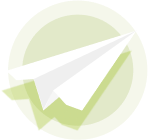
Вступайте в сообщество Сотбит!
Задавайте вопросы, делитесь опытом и находите ответы вместе с другими участниками.
Свяжитесь с нами
Заполните простую форму, чтобы обсудить ваш проект
